
Mục lục:
- Tác giả John Day [email protected].
- Public 2024-01-30 13:31.
- Sửa đổi lần cuối 2025-01-23 15:15.

Mỗi người nuôi chó đều đã quên cho thú cưng ăn ít nhất một lần trong đời. Và tôi muốn làm một cái gì đó mà khi bạn quên cho thú cưng ăn trước khi rời đi, bạn vẫn có thể làm từ xa hoặc có thể sau một thời gian nhất định.
Trong dự án này, chúng tôi sẽ tạo ra một máy cho chó ăn tự động có thể điều khiển được trên một trang web. Trang web này sẽ hiển thị cho bạn thông tin về lượng thức ăn có trong bát và thời gian nó được đổ đầy hoặc nếu con chó đã ăn thức ăn.
Ngoài ra còn có các cài đặt có thể điều chỉnh theo nhu cầu của bạn (hoặc chó của bạn).
Bước 1: Nguồn cung cấp
Vật liệu:
- Raspberry Pi
- Thẻ SD 16GB
- breadboard
- cáp jumper
- thiết bị cảm biến sóng siêu âm
- servo
- cảm biến lực (tôi đã sử dụng 5kg)
- bộ khuếch đại cảm biến lực (HX711)
- nhựa / gỗ cho nhà ở của dự án này
- bát nhựa (cho cảm biến lực)
Công cụ:
- Vít
- Cái vặn vít
- Máy khoan
- Nhìn thấy
- Giấy nhám
- Keo siêu dính / Silicon (và súng silicon)
Bước 2: Định cấu hình RPI
Bước đầu tiên tôi đã làm là cấu hình raspberry pi của mình, vì vậy tôi đã xóa mọi thứ khỏi thẻ sd của mình và đặt một hình ảnh trên đó bằng Win32diskmanager với điều này chúng tôi có thể viết Raspbian trên đó.
Bước 3: SSH thành RPI cho không dây
Sau khi hình ảnh được cài đặt, bạn có thể lắp cáp ethernet vào Pi và máy tính của mình. vào dấu nhắc lệnh và nhập ipconfig. Trong khối văn bản có "bộ điều hợp ethernet" phải có địa chỉ ip. Địa chỉ ip này là địa chỉ chúng ta sẽ SSH. Tôi đã sử dụng PuTTY để thực hiện bước này. Ở đây, bạn cần phải chèn IP và cổng (22 cho SSH), và nhập mật khẩu của bạn để truy cập Pi (mật khẩu tiêu chuẩn là 'raspberry'). Ở đây chúng ta cần thay đổi cài đặt mạng để có thể kết nối không dây. Đây là lệnh để thực hiện việc này "wpa_passphrase nameofnetwork" và sau đó bạn cần nhập mật khẩu. Một khối văn bản có mạng {…} sẽ hiển thị, hãy sao chép đoạn văn bản này và nhập "sudo nano /etc/wpa_supplicant/wpa_supplicant.conf". Trong phần này, bạn phải dán văn bản từ trước vào cuối tệp.
Sau đó, bạn có thể khởi động lại Pi của mình.
Bước 4: Kết nối với mã VS
Để viết mã, chúng ta cần mã Visual studio. Khi bạn đã chạy, bạn cần phải tạo một plugin cho SSH. Khi cài đặt này được cài đặt, bạn có thể nhấp vào ở góc dưới cùng bên trái hoặc mở thiết bị đầu cuối và nhập SSH pi @ ipadress. Sau đó, bạn sẽ cần phải nhập mật khẩu của mình và chúng ta có thể bắt đầu viết mã.
Bước 5: Mã hóa
Bây giờ chúng ta cần thiết lập trang web, bạn có thể mở một thư mục trong vscode, truy cập var / www / html và ở đây chúng ta bắt đầu.
Ở đây sẽ có HTML, CSS, Hình ảnh và Javascript của chúng tôi.
Bây giờ chúng ta có thể mở một thư mục khác trong cùng một không gian làm việc. Tôi đặt tên là dự án của tôi và đặt nó trong thư mục chính của pi của tôi. Ở đây sẽ có tất cả mọi thứ liên quan đến phụ trợ (vì vậy hầu hết các tệp python).
Bước 6: Thu thập vật liệu làm nhà ở
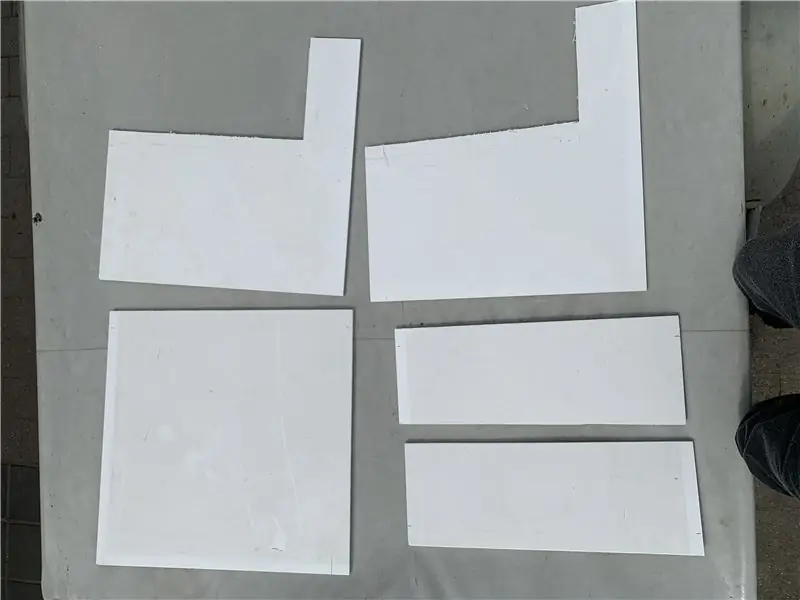
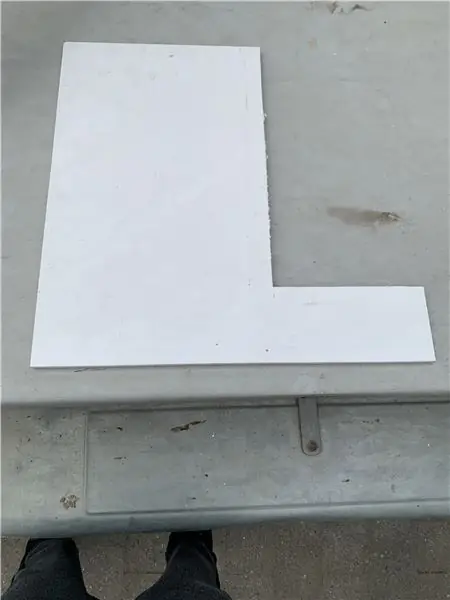
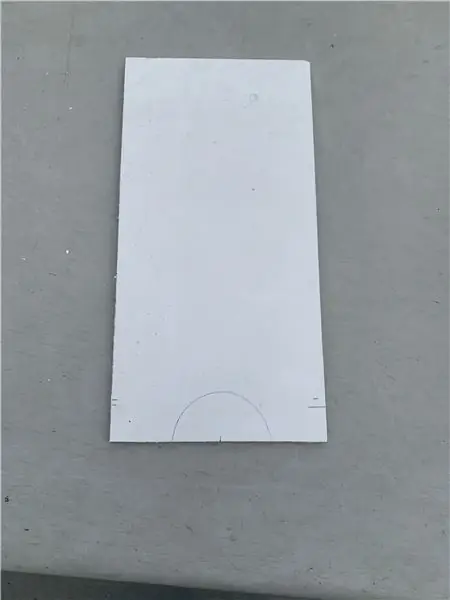
Đối với nhà ở, tôi đã sử dụng gỗ và một tấm nhựa mà tôi cắt thành từng mảnh bằng cưa.
Các miếng L có kích thước 50x50 NHƯNG tôi cắt ra một miếng từ 20x40. Điều này cần được thực hiện hai lần cho cả hai bên.
Các tấm ván mỏng dành cho tấm đáy và tấm sau. Cả hai đều có kích thước 20x50 (lưu ý: bạn sẽ cần phải cắt một đoạn ngắn hơn sau đó để lắp ráp.)
Sau đó, chúng ta sẽ cần một mảnh có kích thước 20x40 (bạn có thể sử dụng phần còn lại khi cắt các hình chữ L) cho mặt trước.
Ở đây, tôi đã đánh dấu một nửa vòng tròn để thức ăn đi ra.
Tiếp theo chúng ta cần 2 tấm ván nhỏ là 20x10 và 18x10 (chiều rộng 18 vì tấm ván dày 1cm nên trượt vào dễ dàng). cái này dành cho khay, nơi sẽ để bát. (bạn có thể khoan toàn bộ tấm ván 18x10 cho các dây của cảm biến lực.)
Bước 7: Lắp ráp phần bên ngoài


Tiếp theo, chúng ta sẽ vặn tất cả các bộ phận lại với nhau để chúng ta biết nó sẽ trông như thế nào.
Tôi đã sử dụng 9 vít cho mặt trước, 14 vít cho cả hai mặt.
Bước 8: Độ dốc
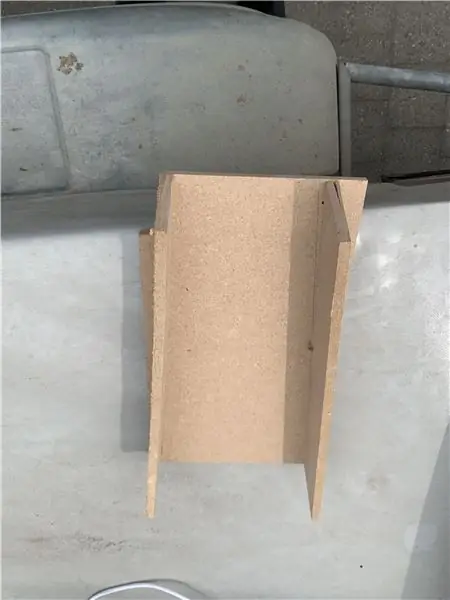
Tiếp theo, tôi làm một cái dốc bằng gỗ, cái trên cùng là một tấm ván có kích thước 18x40cm và cái đi vào cái bát nằm ở phần trên cùng chiều rộng 40cm nhưng nhỏ hơn đến lỗ ở phía trước. chiều dài cũng là 40cm. Tôi đã bổ sung thêm các thanh chắn bảo vệ để thức ăn không rơi vãi trong chuồng.
Bước 9: Gắn các dốc

Tôi gắn các con dốc bằng vít bằng cách thêm một tấm ván bổ sung vào chính con dốc. Bạn cũng có thể sử dụng keo siêu dính hoặc silicon.
Bước 10: Điện tử
Cái này vẫn đang được xây dựng
Đề xuất:
Động cơ bước Điều khiển động cơ bước Không cần vi điều khiển !: 6 bước

Động cơ bước Điều khiển động cơ bước Không cần vi điều khiển !: Trong phần Hướng dẫn nhanh này, chúng tôi sẽ tạo một bộ điều khiển động cơ bước đơn giản bằng cách sử dụng động cơ bước. Dự án này không yêu cầu mạch phức tạp hoặc vi điều khiển. Vì vậy, không cần thêm ado, chúng ta hãy bắt đầu
Động cơ bước được điều khiển Động cơ bước không có vi điều khiển (V2): 9 bước (có hình ảnh)

Động cơ bước được điều khiển bằng động cơ bước Không cần vi điều khiển (V2): Trong một trong những Hướng dẫn trước đây của tôi, tôi đã chỉ cho bạn cách điều khiển động cơ bước bằng cách sử dụng động cơ bước mà không cần vi điều khiển. Đó là một dự án nhanh chóng và thú vị nhưng nó đi kèm với hai vấn đề sẽ được giải quyết trong Có thể hướng dẫn này. Vì vậy, hóm hỉnh
Đầu máy mô hình điều khiển động cơ bước - Động cơ bước như một bộ mã hóa quay: 11 bước (có hình ảnh)

Đầu máy mô hình điều khiển động cơ bước | Động cơ bước làm bộ mã hóa quay: Trong một trong những phần Hướng dẫn trước, chúng ta đã học cách sử dụng động cơ bước làm bộ mã hóa quay. Trong dự án này, bây giờ chúng ta sẽ sử dụng bộ mã hóa quay động cơ bước đó để điều khiển đầu máy mô hình bằng vi điều khiển Arduino. Vì vậy, không có fu
Âm thanh bay bổng với Arduino Uno Từng bước (8 bước): 8 bước

Acoustic Levitation With Arduino Uno Step-by-by-by (8 bước): bộ chuyển đổi âm thanh siêu âm L298N Dc cấp nguồn cho bộ chuyển đổi âm thanh nữ với chân cắm một chiều nam Arduino UNOBreadboard Cách hoạt động: Đầu tiên, bạn tải mã lên Arduino Uno (nó là một vi điều khiển được trang bị kỹ thuật số và các cổng tương tự để chuyển đổi mã (C ++)
Động cơ bước Điều khiển động cơ bước Động cơ bước - Động cơ bước như một bộ mã hóa quay: 11 bước (có hình ảnh)

Động cơ bước Điều khiển động cơ bước Động cơ bước | Động cơ bước như một bộ mã hóa quay: Có một vài động cơ bước nằm xung quanh và muốn làm điều gì đó? Trong Có thể hướng dẫn này, hãy sử dụng động cơ bước làm bộ mã hóa quay để điều khiển vị trí của động cơ bước khác bằng vi điều khiển Arduino. Vì vậy, không cần phải quảng cáo thêm, chúng ta hãy
